windows10阻止安装软件怎么办 windows10阻止软件安装如何关闭
更新时间:2024-07-01 15:43:11作者:runxin
在windows10电脑内置有安全防护的情况下,下载的东西总是需要经过检测通过才能正常安装,因此也会导致有些用户在windows10电脑上下载软件时被阻止安装,导致用户无法使用到所需软件,那么windows10阻止安装软件怎么办呢?这里小编就来教大家windows10阻止软件安装如何关闭全部内容。
具体方法如下:
1、在开始菜单上单击右键,选择【控制面板】打开,然后改成大图标,点击【用户账户】。(或者直接开始菜单内查找也可以找到控制面板)
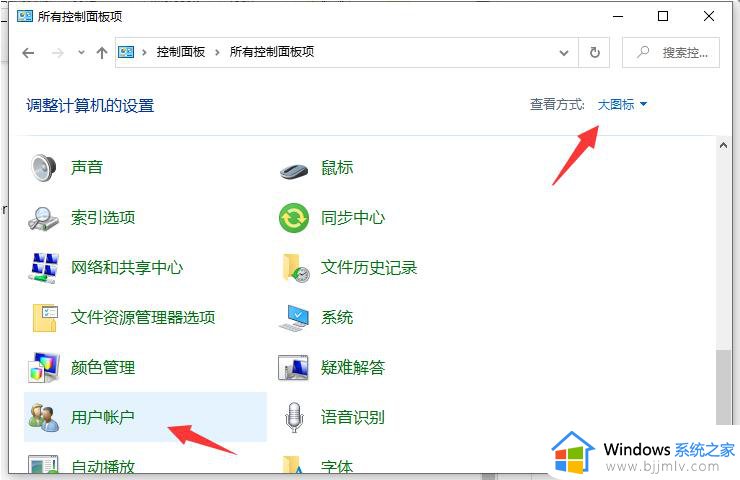
2、点击【更改用户账户控制设置】进入。
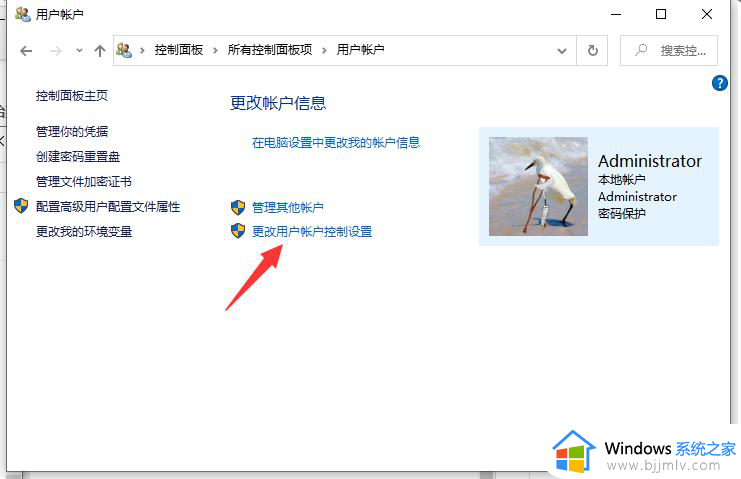
3、把滑条拉到最下面“从不通知” 点击【确定】重启电脑即可。
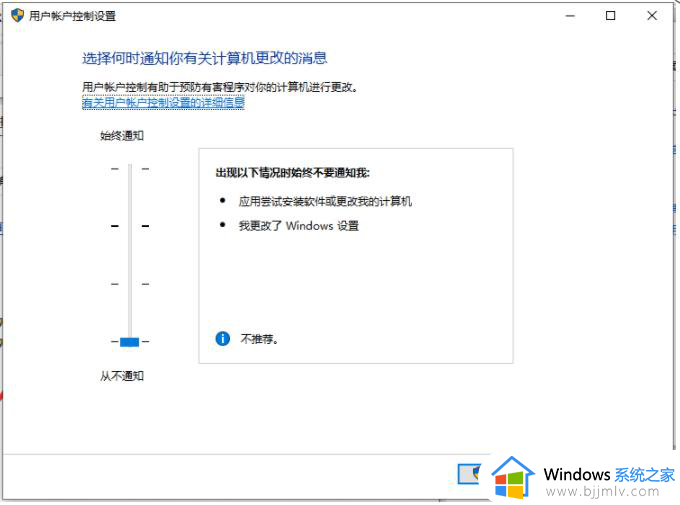
上述就给大家带来的windows10阻止软件安装如何关闭全部内容了,有遇到过相同问题的用户就可以根据小编的步骤进行操作了,希望能够对大家有所帮助。
windows10阻止安装软件怎么办 windows10阻止软件安装如何关闭相关教程
- windows10怎么阻止自动安装软件 如何阻止windows10自动安装
- 电脑安装被阻止怎么解除 windows10阻止安装软件怎么办
- win10怎么阻止自动安装软件 如何阻止win10自动安装软件
- win10阻止流氓软件自动安装怎么设置 win10如何阻止流氓软件的安装
- win10下载软件被阻止无法安装为什么 win10软件下载被阻止安装不了如何处理
- win10安装受到组策略阻止怎么办 win10安装软件被组策略阻止怎么解决
- windows10浏览器下载软件被阻止怎么办 windows10微软浏览器下载软件被阻止处理方法
- win10如何解除管理员阻止安装软件 win10管理员已阻止安装怎么解决
- win10怎么解除被阻止的安装程序设置 win10解除阻止安装软件设置方法
- win10电脑安装软件被阻止了怎么办 win10安装软件被拦截如何解决
- win10如何看是否激活成功?怎么看win10是否激活状态
- win10怎么调语言设置 win10语言设置教程
- win10如何开启数据执行保护模式 win10怎么打开数据执行保护功能
- windows10怎么改文件属性 win10如何修改文件属性
- win10网络适配器驱动未检测到怎么办 win10未检测网络适配器的驱动程序处理方法
- win10的快速启动关闭设置方法 win10系统的快速启动怎么关闭
win10系统教程推荐
- 1 windows10怎么改名字 如何更改Windows10用户名
- 2 win10如何扩大c盘容量 win10怎么扩大c盘空间
- 3 windows10怎么改壁纸 更改win10桌面背景的步骤
- 4 win10显示扬声器未接入设备怎么办 win10电脑显示扬声器未接入处理方法
- 5 win10新建文件夹不见了怎么办 win10系统新建文件夹没有处理方法
- 6 windows10怎么不让电脑锁屏 win10系统如何彻底关掉自动锁屏
- 7 win10无线投屏搜索不到电视怎么办 win10无线投屏搜索不到电视如何处理
- 8 win10怎么备份磁盘的所有东西?win10如何备份磁盘文件数据
- 9 win10怎么把麦克风声音调大 win10如何把麦克风音量调大
- 10 win10看硬盘信息怎么查询 win10在哪里看硬盘信息
win10系统推荐